しばらくThinkPad T440sを使ってみた感想(レビュー)です
T440sが到着しました!
やはりThinkPadは良いですねー。
この記事では、しばらく使ってみた感想をレビューしています。
はじめに
諸事情で、OSはWindows8からWindows7に変更してます。
ThinkPadのソフトウェアやドライバはすべて入れてますので、使用感とかはまったく同じですよ。
全体
- 薄いのでカバンにもすっぽり入る
前使ってたノートパソコンと比較すると半分近くになりました。
ノートや資料などを同時に入れることが多いので、カバンの空きが増えるのはありがたい。
- ほどほどに軽い
ウルトラブックの部類には入りますが、とてつもなく軽いという訳ではありません。
ほどほどの軽さ、そんな感じです。
持ち運ぶには全然問題ありませんね。
- バッテリーが長持ち!
内蔵+3セルバッテリーの構成ですが、5~6時間は普通に使えます。
これだけ使えると、少し席を離れて作業する場合でも安心です。
- 本体の色はグレイ寄り
もう少し黒くても良かった気はします。
ディスプレイ
- 文字の大きさが見やすい
フルではなく1600×900ドットですので、画面内の情報量と文字の大きさが絶妙にマッチしてます。
Excelなど、横が長くなりがちなファイルを見る時に威力を発揮します。
- 文字や画像も見やすい
蛍光灯などの映り込みもほぼありません。
IPSパネルではなくTNパネルですので、視野角の面ではIPSには勝てません。
けど、十分見やすい液晶だと思います。
キーボード
- キーボードが入力しやすい
何年か前に使ってたThinkPadのキーボードとは質感は違いますが、これはこれで打ちやすい。
- タッチパッドでの「左クリック、真ん中クリック、右クリック」がしにくい
それぞれ用に専用のボタンが付いているのではなく、1枚の大きな板の押す場所で機能が変わる感じです。
タッチパッドの設定メニューで押す範囲を一部変更できますが、少し押しにくい感じですね。
基本はマウスでの操作となるので問題はないんですが、やはりここだけはキーを分離しておいて欲しかったです。
- キーボードのFnキーとCtrlキーの機能を入れ替えれる
「Ctrlキーはキーボードの端にあった方が良い」という場合も大丈夫!
BIOS画面の「Config – Keyboard/Mouse – Fn and Ctrl Key swap」で変更できます。
- 使っていると手を置く部分(パームレスト)がほんのりと暖かくなる
熱くはなく、ちょっと暖かい程度。
購入後、SSDに交換したのですが、この「暖かい」すら無くなりました。さすがSSD。
- 赤いくりくり
正式には「トラックポイント」というらしい。
少しだけカーソルを動かしたい時、マウスまで手を伸ばさなくても操作できるのは便利。
くりくりしすぎると指が痛くなるので注意。
- キーに指紋が付きやすい
パソコン本体には付きにくいのですが、キーそのものには指紋が付きやすい気がします。
たまに拭いておけば問題ないレベル。
- Printキーが下にある
画面キャプチャーする時には下の方が押しやすかったりします。
この位置で良かった。
- HomeとEndキーが上にある
キーの配置上、仕方ないのでしょうか。
PgUpキーとPgDnキーの上にあると、とてつもなく便利だと思うのですが。
- カーソルキーの下キーにぽっちりがついているので押しやすい
キーボードを見なくても、手探りでカーソルキーが探しやすい。
- キーボードのバックライトは結構便利
バックライトのオンオフは「Fnキー+スペースキー」で切り替えできます。
2段階ですが明るさも調整できますよ。
インターフェイス
- 電源ボタンのLEDランプが暗い
まっすぐ上から見ると点灯してるのがわかりますが、斜めから見ると少し見えにくい。
- HDDのアクセスランプが無い
最近のHDDは静かで速いので見る機会は減ってきてますね。
あった方がHDDの動作状況がわかるんですが、コスト削減なのかも。
- 指紋センサーの位置が良い
カーソルキーの下の方にあることが多いですが、右端にあるので間違って反応することがありません。
- 背面のThinkPadロゴの「iの点」が赤く光る
少しかっこいい。
- アナログVGA、有線LANはやはり便利
HDMIが無いのは少し残念ですが、この2つが付いていれば必要十分。
アナログVGAのコネクタ部分をのネジ穴もちゃんとありますよ。
前に使ってたDELLのノートパソコンにはネジ穴が無かったので、良く抜けることがあったんですよね。
ネジ穴があるとしっかり接続できて抜けません!
その他
- ACアダプタが軽い
45W用のアダプタを使ってますが、小さくて軽い。
持ち運び時にカバンに入れても邪魔になりにくいです。
いくらバッテリーが長持ちなるようになったとはいえ、電源アダプタは持っておいた方が安心ですね。
比較となるものと一緒に撮ってみました。
かなり小さいのがわかります。
これで軽いんだから最高です。 - パソコン内部の配線やテープ類がごちゃごちゃしている
SSDに交換する時に、パソコン内部の基盤近辺を見てみました。
そんなに見るものではありませんが、なにか手作り感的な印象を受けましたよ。
接触防止用?のシートが多めに貼り付けてあったからかも知れません。
- HDDをSSDに交換すると少し軽くなった
SSDの方が軽いので当たり前ですね。
他にも消費電力の面でも有利です。
まとめ
全体的には十分満足しています。
イメージ通りといっても良いでしょう。
「薄くて軽い、1600×900で情報多い、メモリ8GB余裕、VGAとLANあり、性能良い」が欲しい時はこのパソコンをおすすめします。



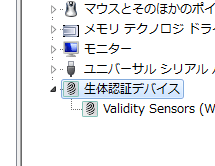
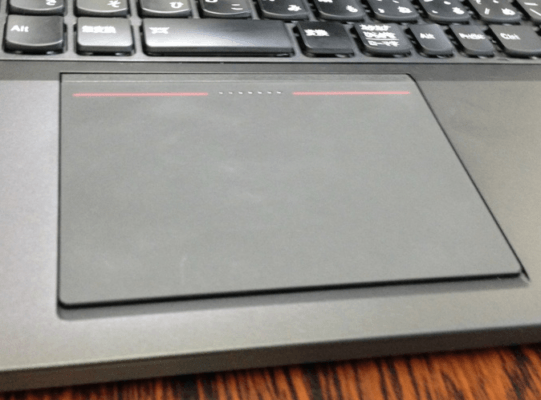
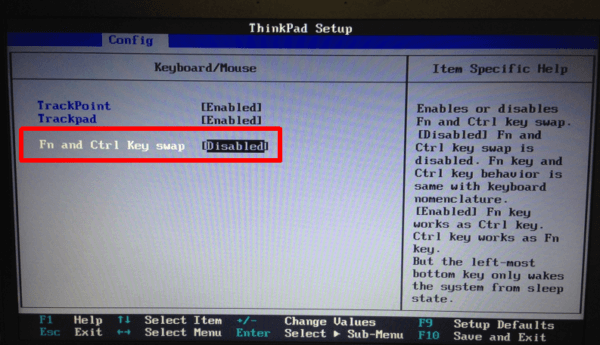

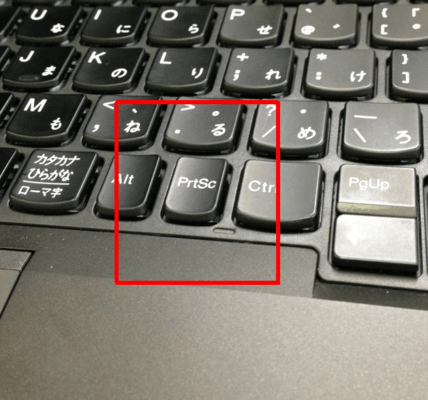
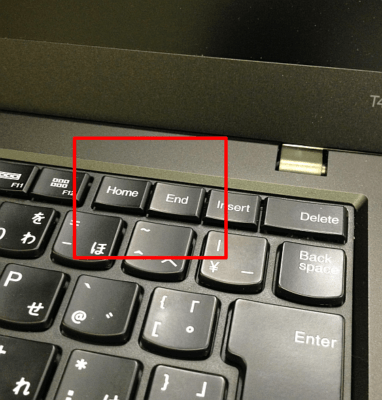
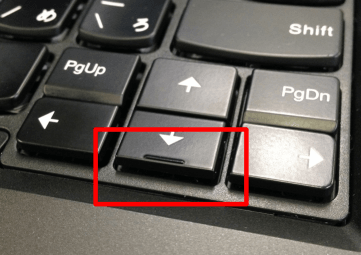
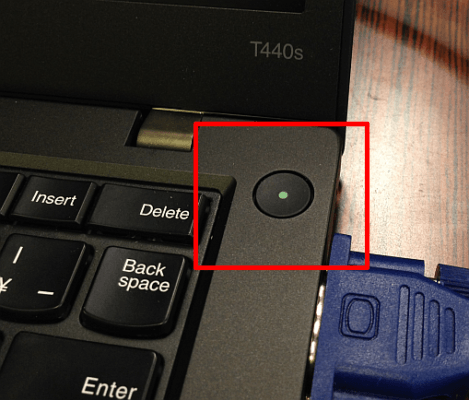
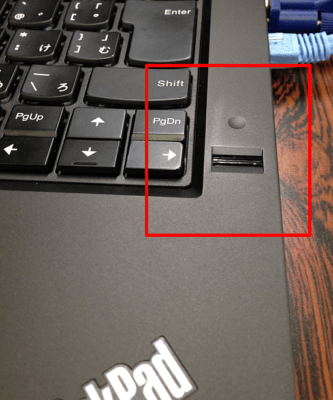





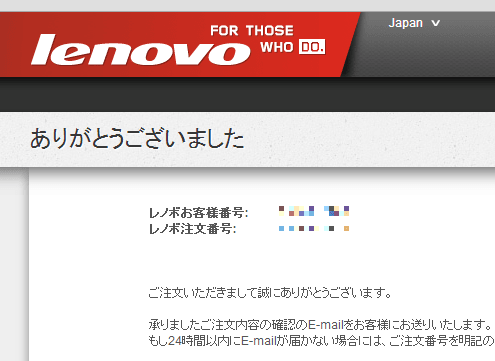
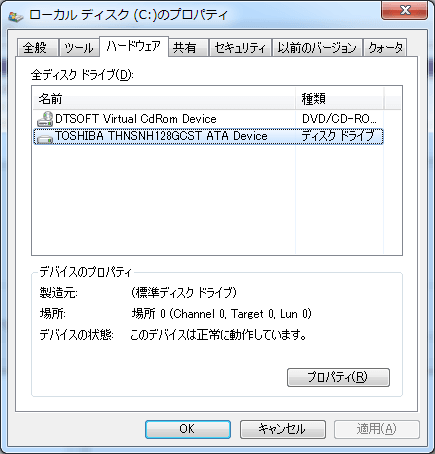


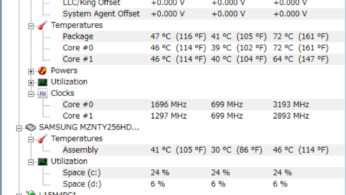

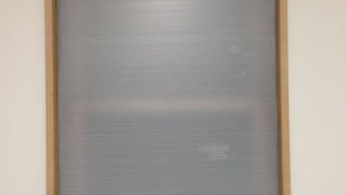

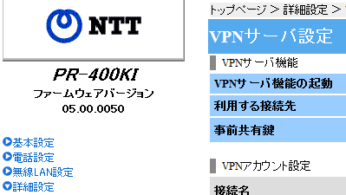
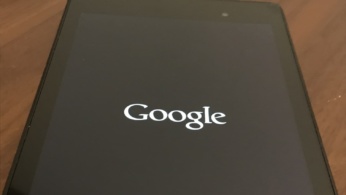
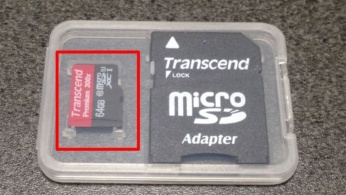

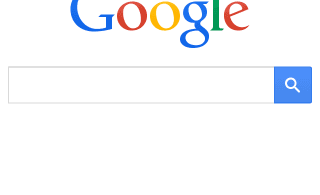
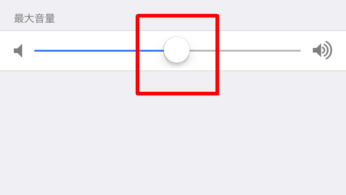








初めまして。とても参考になるレビュー記事ありがとうございます。
私もフルHDではなく、1600×900の解像度が欲しいなぁと思っていました。
フルHDの方はIPSパネルで綺麗だということなのですが、1600×900でもIPS並みに見やすい液晶なのでしょうか?
ギラツキやザラツキ感のない液晶だったら、このモデル欲しいなぁと思います。
質問で申し訳ありませんがどうぞよろしくお願いいたします。
コメントありがとうございます。
実はずっとIPSパネルだと思ってたんですが、調べてみるとTNパネルでした。
ご指摘ありがとうございました。
液晶の見え方は個人差もあるかとは思いますが、普通の液晶だと思います。
ISPでフルHDの液晶モニタも持っているんですが、さすがにIPSには勝てません。
視野角の面で、少し斜めから見ると色が変わって見える場合もあります。
この辺りは仕方ないかと。。。
画質にこだわる方の場合はフルHDという選択もアリですね。
本当はIPSで1600×900だったら最高だったんですが、そんなノートパソコンはなかなかありませんので、TNパネルという部分を差し引いてもこれがベターだと思います。
モニタサイズと文字の大きさのバランスは最高なのです。
いろんな作業がはかどりますよ。